「図書館蔵書検索ソフト SearchLibrary」の使い方を簡単に説明します。
メイン画面
図書館蔵書検索ソフト SearchLibraryを起動すると、まずメイン画面が表示されます。

Amazon Access Key IDの設定
メニューの「設定」-「全般設定」で「全般設定画面」を開きます。
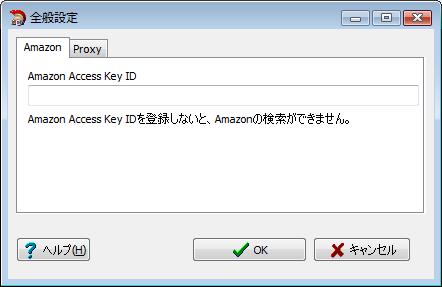
「Amazon」タブの「Amazon Access Key ID」欄にAmazon Access Key IDを入力します。
Amazon Access Key IDをお持ちでない場合は、取得して下さい。
=> Amazon Access Key IDの取得について
入力が終わったら「OK」ボタンを押し「全般設定画面」を閉じます。
図書館の選択
メニューの「設定」-「図書館選択」で「図書館選択画面」を開きます。
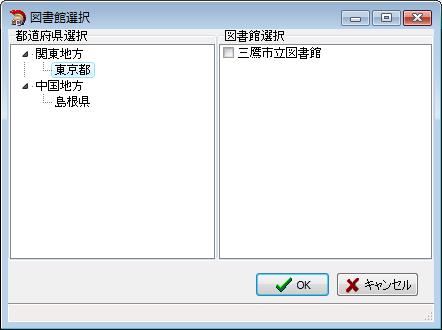
「都道府県選択」欄から都道府県を選択します。
「図書館選択」欄に対応している図書館名が表示されます。
検索を行う図書館をチェックします。
選択が終わったら「OK」ボタンを押し「図書館選択画面」を閉じます。
ISBNの入力

「検索する本のISBN」欄に、ISBNを入力します。
ISBNは1行に1つだけ入力します。
何行でも入力できます。
検索開始
入力が終わったら、「検索開始」ボタンを押します。
しばらくすると、「検索結果」欄に検索結果が表示されます。
「検索結果」欄で右クリックすると、選択されている書籍のページを開くことができます。